Sabit diske erişim nasıl geri kazanılır, sabit disk açılamaması hatası nasıl düzeltilir

Bu yazımızda, sabit diskiniz bozulduğunda ona nasıl yeniden erişebileceğinizi anlatacağız. Haydi gelin birlikte izleyelim!
Her android telefon kullanıcısı Google Play Store'un önemini bilir. Oyunlar, filmler ve kitaplarla birlikte akıllı telefonlarınız için tüm olası uygulamalar için merkezi bir merkezdir. Çeşitli uygulamaları indirmek için kullanılabilecek başka seçenekler olsa da, bunların hiçbiri size Google Play Store'un sunduğu güvenliği ve kolaylığı sağlamaz.
Ancak bazen ' Google Play Store'da Sunucu hatası ' ile karşılaşabilirsiniz ve bununla uğraşmak sinir bozucu olabilir. Ekranda bir 'Yeniden Dene' seçeneğiyle birlikte Sunucu hatası gösterilir. Ancak yeniden denemek sorunu çözmediğinde ne yapmalı?
Akıllı telefonunuzda bu sorunla karşılaşan biriyseniz doğru yere geldiniz. Google Play Store'daki 'Sunucu hatasını' düzeltmenize yardımcı olacak kullanışlı bir rehber sunuyoruz . Bunun için en iyi çözümü bulmak için sonuna kadar okumalısınız.
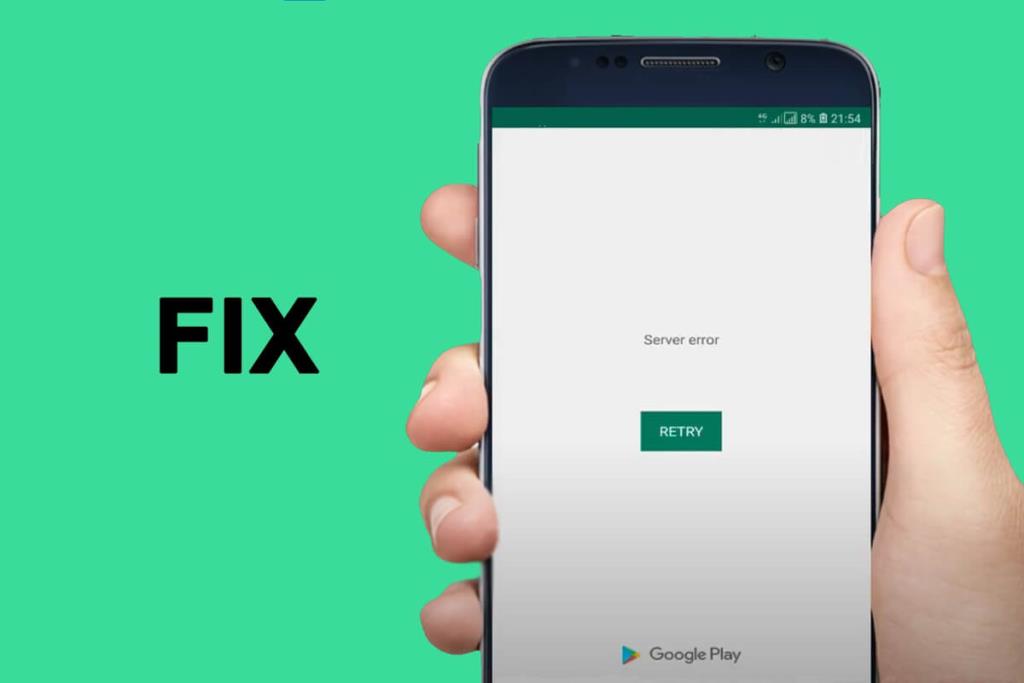
İçindekiler
Google Play Store'da Sunucu hatasını düzeltmenin çeşitli yöntemleri vardır . Sorun çözülene kadar aşağıda verilen yöntemleri tek tek denemelisiniz:
Ağ bağlantısı, uygun internet bağlantısı gerektirdiğinden uygulama mağazasının yavaş çalışmasına neden olabilir. Ağ verisi/mobil veri kullanıyorsanız, aşağıdaki basit adımları izleyerek cihazınızda ' Uçuş modu'nu açıp kapatmayı deneyin :
1. Mobil “ Ayarlar ” ınızı açın ve listeden “ Bağlantılar ” seçeneğine dokunun .

“Seç 2. Uçuş Modu ” seçeneğini ve açmak ona bitişik düğmesine dokunarak.
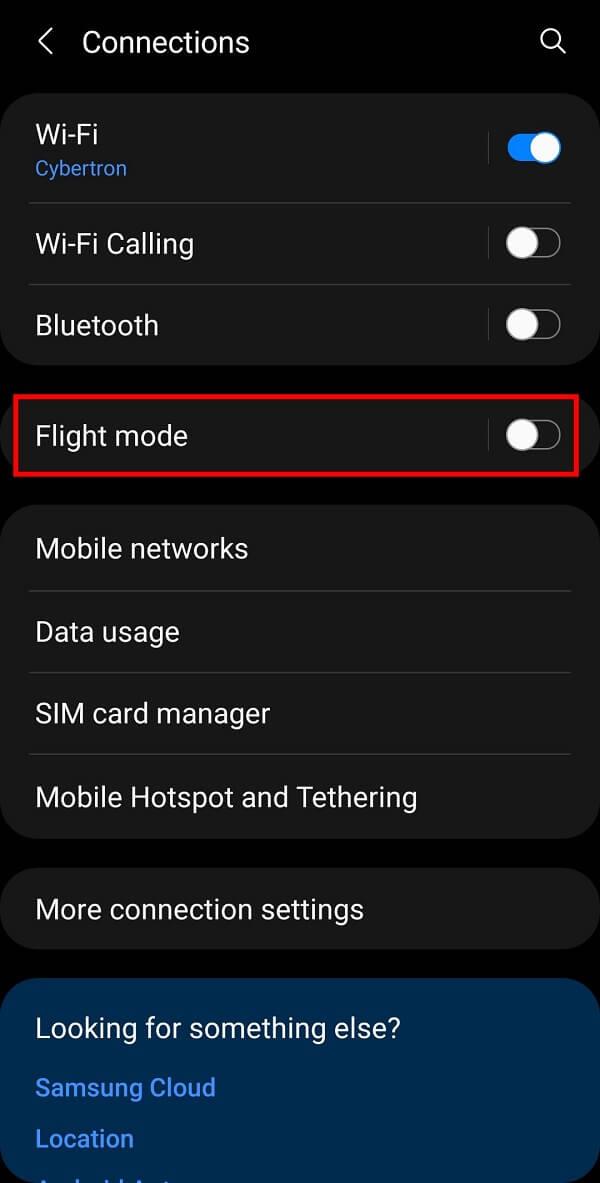
Uçuş modu, Wi-fi bağlantısını ve Bluetooth bağlantısını kapatacaktır.
Anahtara tekrar dokunarak “ Uçuş Modu ”nu kapatmanız gerekmektedir . Bu numara, cihazınızdaki ağ bağlantısını yenilemenize yardımcı olacaktır.
Bir Wi-fi ağındaysanız, verilen adımları izleyerek kararlı bir Wi-fi bağlantısına geçebilirsiniz:
1. Mobil “ Ayarlar ”ı açın ve listeden “ Bağlantılar ” seçeneğine dokunun .
2. Wi-fi düğmesinin yanındaki düğmeye dokunun ve mevcut en hızlı ağ bağlantısına bağlanın.

Saklanan önbellek, Google Play Store'u çalıştırırken sorunlara neden olabilir . Verilen adımları izleyerek önbelleği silebilirsiniz:
1. Cep telefonunuzun “ Ayarlar ” ını açın ve listeden “ Uygulamalar ” seçeneğine dokunun .

2. Akıllı telefonunuzda yüklü uygulamalar listesinden “ Google Play Store ”u seçin .
3. Bir sonraki ekranda “ Depolama ” seçeneğine dokunun .
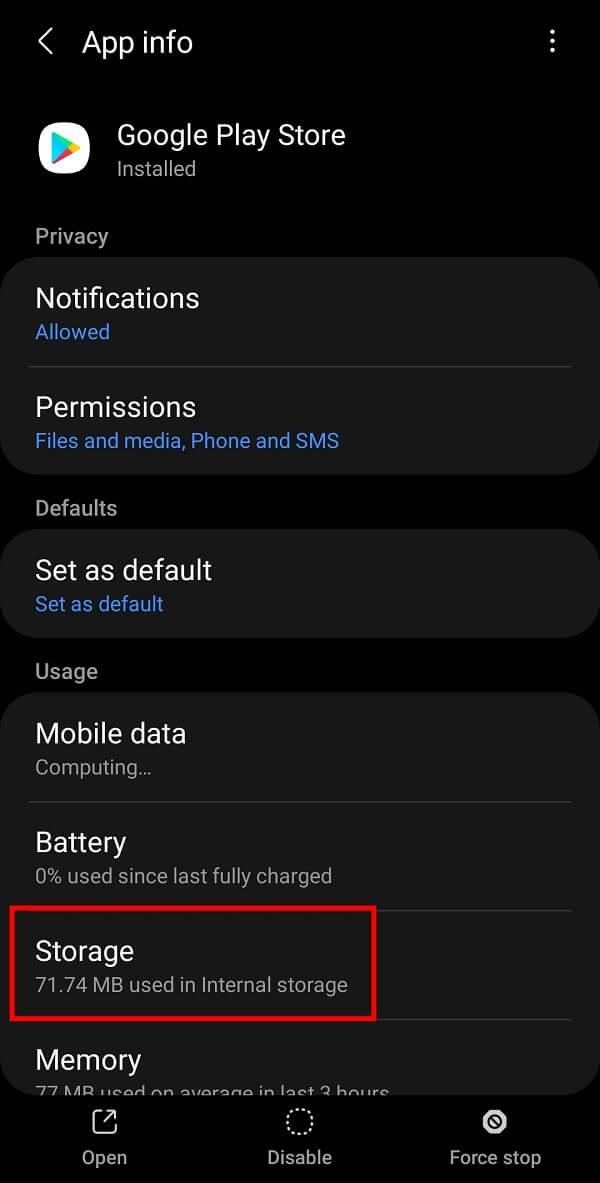
4. Son olarak, “ Önbelleği temizle ” seçeneğine ve ardından “ Verileri temizle ” seçeneğine dokunun .

Önbelleği temizledikten sonra, düzgün çalışıp çalışmadığını kontrol etmek için Google Play Store'u yeniden başlatmalısınız.
Ayrıca Okuyun: En İyi 15 Google Play Store Alternatifi (2021)
Akıllı telefonunuzun yanıt vermediğini hissettiğinizde cihazınızı her zaman yeniden başlatabilirsiniz. Benzer şekilde, cihazınızı yeniden başlatarak Google Play Store'daki ' Sunucu hatasını ' düzeltebilirsiniz .
1. Akıllı telefonunuzun güç düğmesine uzun basın .
2. “ Yeniden Başlat ” seçeneğine dokunun ve telefonunuzun kendini yeniden başlatmasını bekleyin.

Zorla durdurma, ' Sunucu hatasını ' düzeltmede yardımcı olduğu kanıtlanmış başka bir seçenektir . Google Play Store'u durdurmaya zorlamak için aşağıdaki adımları izlemelisiniz:
1. Cep telefonunuzun “ Ayarlar ” ını açın ve verilen listeden “ Uygulamalar ” seçeneğine dokunun .
2. simgesine dokunun ve cihazınıza yüklenen uygulamalar listesinden “ Google Play Store ”u seçin .
3. Ekranınızın sağ alt köşesinde bulunan “ Zorla Durdur ” seçeneğine dokunun.
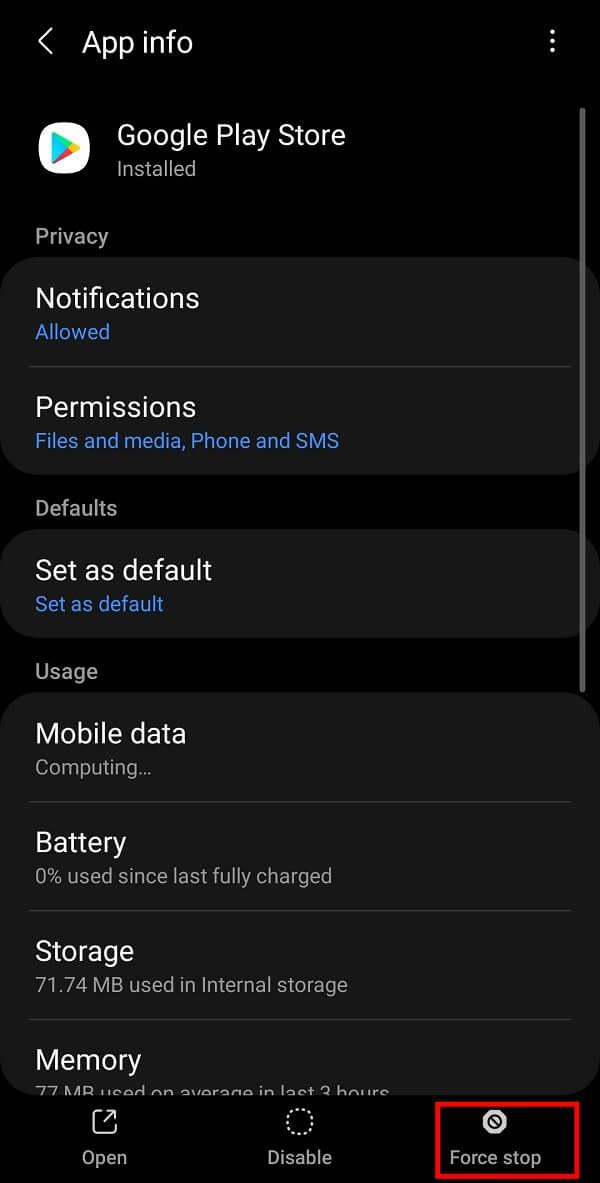
Zorla durdurduktan sonra Google Play Store'u yeniden başlatmayı deneyin. Google Play Store'daki Sunucu Hatası sorunu şimdiye kadar giderilmiş olmalıdır. Değilse, bir sonraki alternatifi deneyin.
Ayrıca Okuyun: Google Play Store'u manuel olarak indirin ve yükleyin
Düzenli uygulama güncellemeleri, mevcut hataları düzeltebilir ve bir uygulamayı kullanırken size daha iyi bir deneyim sağlayabilir. Ancak Google Play Store'u yakın zamanda güncellediyseniz , ekranınızda ' Sunucu hatası'nın görünmesine neden olmuş olabilir . Sen edebilirsiniz basitçe aşağıdaki adımları uygulayarak Google Play Store güncellemelerini kaldırmak:
1. Her şeyden önce, mobil “ Ayarlar ” ı açın ve listeden “ Uygulamalar ” seçeneğine dokunun .
2. Şimdi, yüklü uygulamalar listesinden “ Google Play Store ”u seçin .
3. Ekranınızda bulunan “ Devre Dışı Bırak ” seçeneğine dokunun.
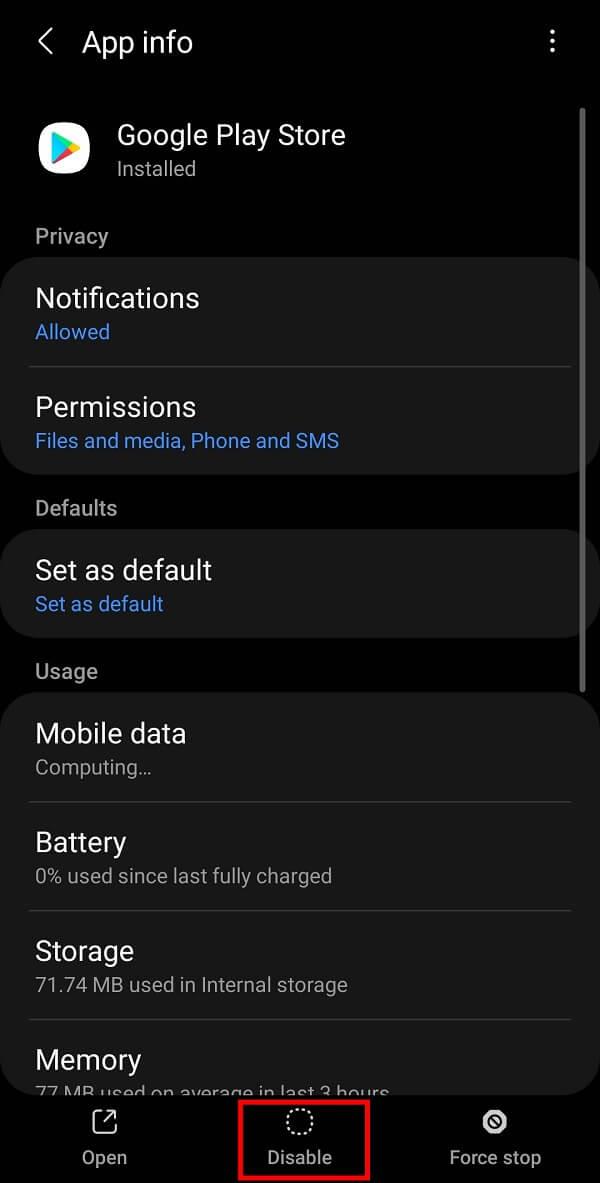
4. Son güncellemeler kaldırıldıktan sonra; aynı seçenek “ Etkinleştir ”e dönüşecektir .
5. “ Etkinleştir ” seçeneğine dokunun ve çıkın.
Google Play Store kendini otomatik olarak güncelleyecek ve sorununuz çözülecektir.
Yukarıda belirtilen yöntemlerden hiçbiri işe yaramazsa, Google Play Store Sunucusu hatasını düzeltmek için bu şık numarayı denemelisiniz . Tek yapmanız gereken Google hesabınızı cihazınızdan kaldırmak ve ardından tekrar giriş yapmak. Sen olabilir bu basit adımları uygulayarak bir cihazdan herhangi bir Google hesabını kaldırmak:
1. Cep telefonunuzun “ Ayarlar ” ını açın ve verilen listeden “ Hesaplar ve yedekleme ” ya da “ Kullanıcılar ve Hesaplar ” seçeneğine dokunun .
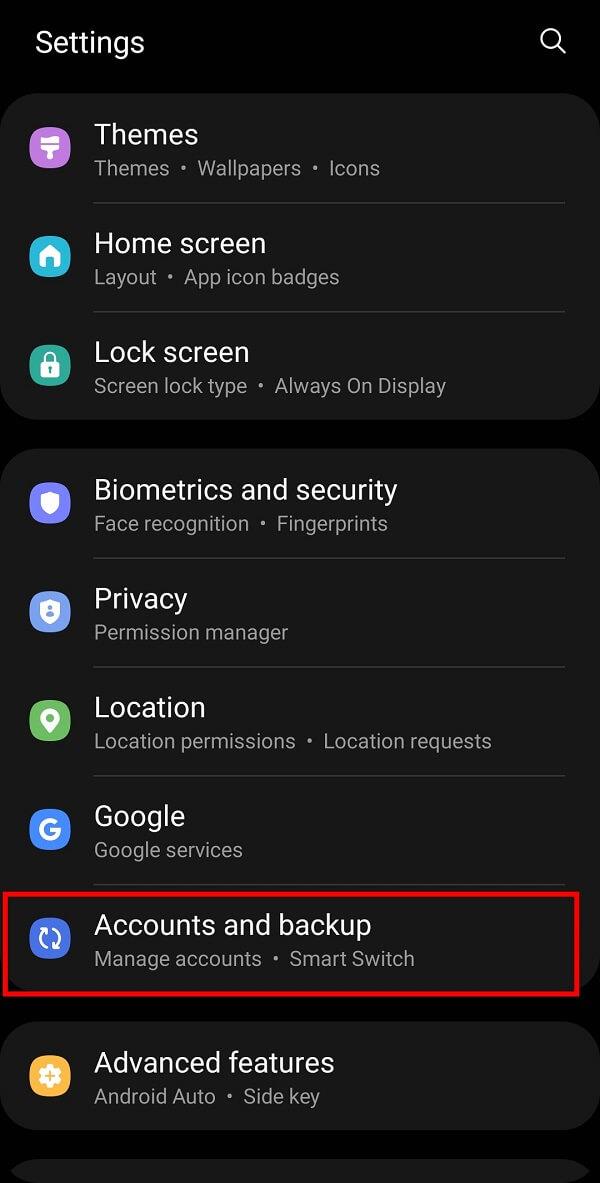
2. Şimdi, bir sonraki ekranda “ Hesabı Yönet ” seçeneğine dokunun.
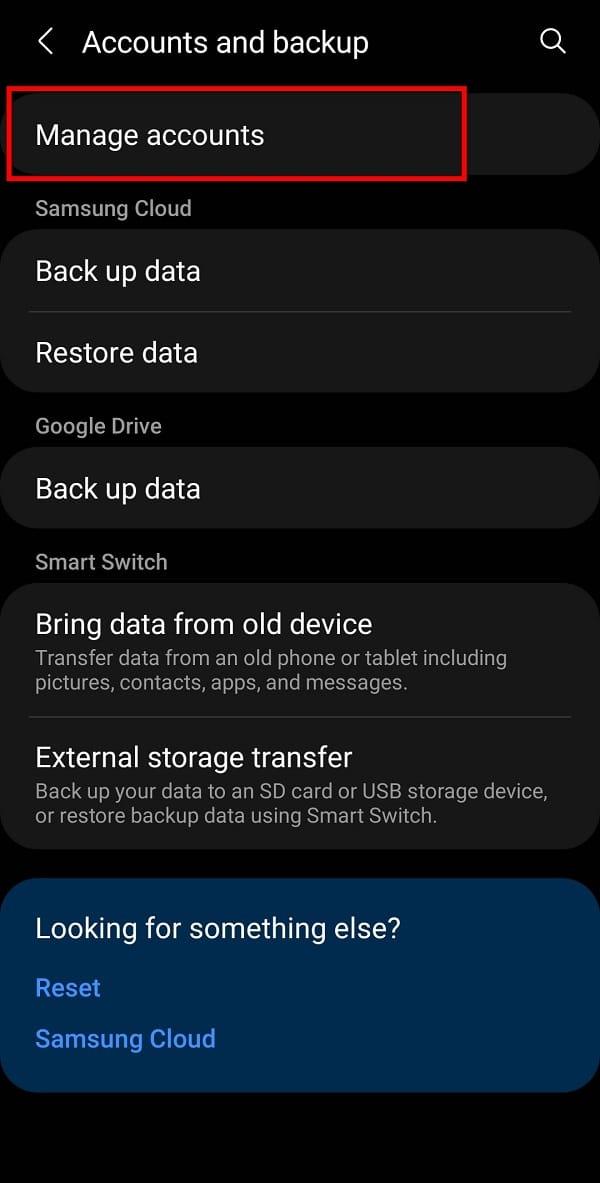
3. Şimdi, verilen seçeneklerden Google hesabınızı seçin .

4. Son olarak, “ Hesabı Kaldır ” seçeneğine dokunun .
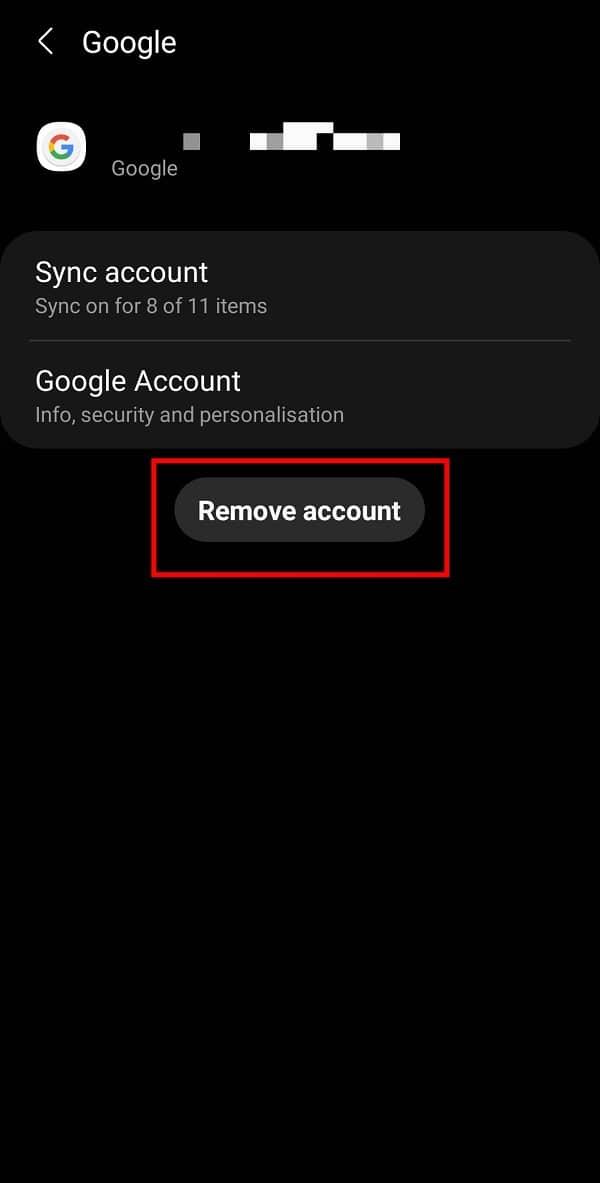
5. Google hesabınıza tekrar giriş yapın ve Google Play Store'u yeniden başlatın . Sorun kesinlikle şimdiye kadar çözülmelidir.
Tavsiye edilen:
Bu kılavuzun yardımcı oldu ve düzeltme başardık umut Sunucu hatası içinde Google Play Store'da . Değerli görüşlerinizi yorum kısmında paylaşırsanız çok seviniriz.
Bu yazımızda, sabit diskiniz bozulduğunda ona nasıl yeniden erişebileceğinizi anlatacağız. Haydi gelin birlikte izleyelim!
İlk bakışta AirPods, diğer gerçek kablosuz kulaklıklara benziyor. Ancak birkaç az bilinen özelliği keşfedilince her şey değişti.
Apple, yepyeni buzlu cam tasarımı, daha akıllı deneyimler ve bilindik uygulamalarda iyileştirmeler içeren büyük bir güncelleme olan iOS 26'yı tanıttı.
Öğrencilerin çalışmaları için belirli bir dizüstü bilgisayara ihtiyaçları vardır. Bu dizüstü bilgisayar, seçtikleri bölümde iyi performans gösterecek kadar güçlü olmasının yanı sıra, tüm gün yanınızda taşıyabileceğiniz kadar kompakt ve hafif olmalıdır.
Windows 10'a yazıcı eklemek basittir, ancak kablolu cihazlar için süreç kablosuz cihazlardan farklı olacaktır.
Bildiğiniz gibi RAM, bir bilgisayarda çok önemli bir donanım parçasıdır; verileri işlemek için bellek görevi görür ve bir dizüstü bilgisayarın veya masaüstü bilgisayarın hızını belirleyen faktördür. Aşağıdaki makalede, WebTech360, Windows'ta yazılım kullanarak RAM hatalarını kontrol etmenin bazı yollarını anlatacaktır.
Akıllı televizyonlar gerçekten dünyayı kasıp kavurdu. Teknolojinin sunduğu pek çok harika özellik ve internet bağlantısı, televizyon izleme şeklimizi değiştirdi.
Buzdolapları evlerde sıkça kullanılan cihazlardır. Buzdolapları genellikle 2 bölmeden oluşur, soğutucu bölme geniştir ve kullanıcı her açtığında otomatik olarak yanan bir ışığa sahiptir, dondurucu bölme ise dardır ve hiç ışığı yoktur.
Wi-Fi ağları, yönlendiriciler, bant genişliği ve parazitlerin yanı sıra birçok faktörden etkilenir; ancak ağınızı güçlendirmenin bazı akıllı yolları vardır.
Telefonunuzda kararlı iOS 16'ya geri dönmek istiyorsanız, iOS 17'yi kaldırma ve iOS 17'den 16'ya geri dönme konusunda temel kılavuzu burada bulabilirsiniz.
Yoğurt harika bir besindir. Her gün yoğurt yemek faydalı mıdır? Her gün yoğurt yediğinizde vücudunuzda nasıl değişiklikler olur? Hadi birlikte öğrenelim!
Bu yazıda en besleyici pirinç türleri ve seçtiğiniz pirincin sağlık yararlarından nasıl en iyi şekilde yararlanabileceğiniz ele alınıyor.
Uyku düzeninizi ve uyku vakti rutininizi oluşturmak, çalar saatinizi değiştirmek ve beslenmenizi buna göre ayarlamak, daha iyi uyumanıza ve sabahları zamanında uyanmanıza yardımcı olabilecek önlemlerden birkaçıdır.
Kiralayın Lütfen! Landlord Sim, iOS ve Android'de oynanabilen bir simülasyon mobil oyunudur. Bir apartman kompleksinin ev sahibi olarak oynayacak ve dairenizin içini iyileştirme ve kiracılar için hazır hale getirme amacıyla bir daireyi kiralamaya başlayacaksınız.
Bathroom Tower Defense Roblox oyun kodunu alın ve heyecan verici ödüller için kullanın. Daha yüksek hasara sahip kuleleri yükseltmenize veya kilidini açmanıza yardımcı olacaklar.













